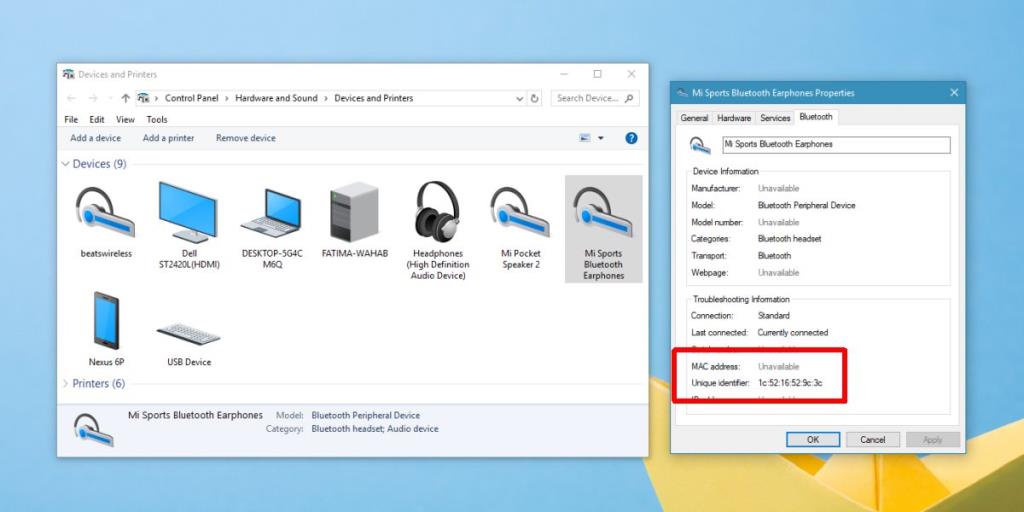Khi bạn kết nối thiết bị Bluetooth trên Windows 10 , thiết bị đó sẽ xuất hiện với tên do nhà sản xuất chỉ định. Ví dụ: nếu bạn ghép nối một chiếc Nexus 6P, nó sẽ được liệt kê với tên đó bên dưới các thiết bị được ghép nối. Tất nhiên, bạn có thể ghép nối nhiều thiết bị cầm tay Nexus 6P trên Windows 10 và mỗi thiết bị sẽ xuất hiện với cùng một tên.
Windows sẽ không bị nhầm lẫn về thiết bị nào, nhưng bạn sẽ thấy. Ngoại lệ duy nhất cho điều này là các thiết bị iOS cho phép bạn đặt tên cho chúng. Windows 10 xác định các thiết bị riêng lẻ thông qua địa chỉ MAC Bluetooth của chúng, đó là lý do tại sao nó không bao giờ trộn chúng với nhau nhưng địa chỉ này không bao giờ được tiết lộ cùng với tên của thiết bị được kết nối.
Địa chỉ MAC Bluetooth của một thiết bị là cần thiết nếu bạn đang cố gắng kết nối một ứng dụng với thiết bị Bluetooth đã ghép nối hoặc đã kết nối. Đây là cách bạn có thể tra cứu nó.
Địa chỉ MAC Bluetooth
Bạn phải kết nối thiết bị Bluetooth của mình với máy tính để bàn. Bạn có thể đã ghép nối nó nhưng để lấy địa chỉ MAC Bluetooth của một thiết bị, nó cần được kết nối với hệ thống mà bạn đang tìm kiếm.
Khi bạn đã kết nối thiết bị, hãy mở Bảng điều khiển và đi tới Phần cứng và Âm thanh> Thiết bị và Máy in. Ngoài ra, bạn có thể chỉ cần mở File Explorer và nhập thông tin sau vào thanh vị trí.
Bảng điều khiển \ Phần cứng và Âm thanh \ Thiết bị và Máy in
Tìm thiết bị bạn muốn tìm địa chỉ MAC . Nhấp chuột phải vào nó và chọn Thuộc tính từ menu ngữ cảnh. Trong cửa sổ Thuộc tính, hãy chuyển đến tab Bluetooth. Bạn sẽ thấy một trường địa chỉ MAC và địa chỉ sẽ ở đó. Nếu không, hãy nhìn xuống dưới một chút và bạn sẽ thấy trường Số nhận dạng duy nhất sẽ cung cấp cho bạn địa chỉ MAC.
Địa chỉ MAC có thể được xác định bằng định dạng của nó; nó là một địa chỉ 12 ký tự.
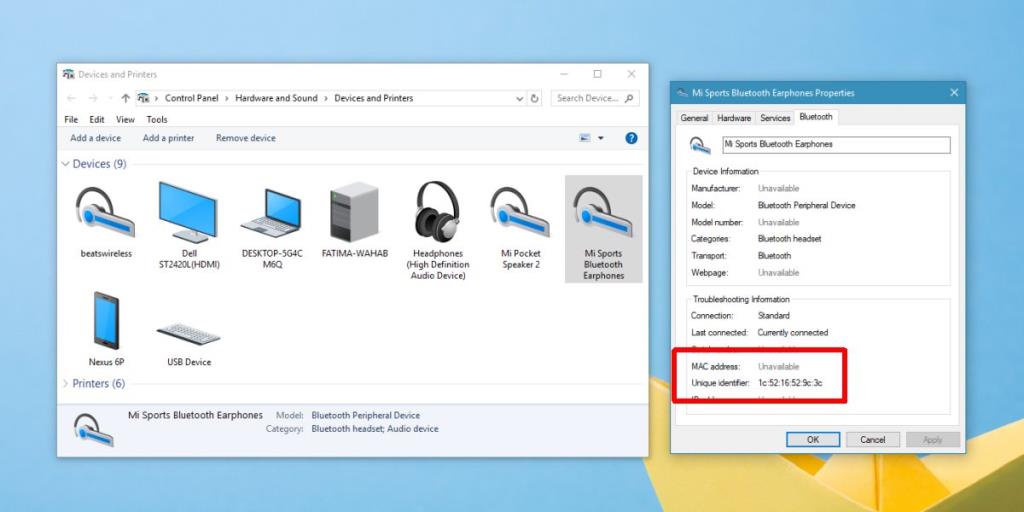
Địa chỉ MAC không giống với địa chỉ IP. Thiết bị Bluetooth như cặp tai nghe hoặc bàn phím sẽ chỉ có địa chỉ MAC Bluetooth nhưng không có IP. Các thiết bị khác, những thiết bị có thể kết nối internet như điện thoại sẽ có cả địa chỉ MAC và địa chỉ IP. Các địa chỉ cũng sẽ xuất hiện trong trường chính xác khi bạn tra cứu.
Địa chỉ MAC của thiết bị không thay đổi đối với thiết bị mà nó được kết nối. Địa chỉ MAC bạn tra cứu trên Windows 10 sẽ giống nhau đối với một thiết bị bất kể thiết bị hoặc máy tính để bàn đó được ghép nối và kết nối với thiết bị nào khác.
Địa chỉ MAC là địa chỉ bạn sử dụng khi một ứng dụng không thể tìm thấy thiết bị Bluetooth của bạn hoặc nếu bản thân bạn cần phân biệt giữa hai thiết bị có cùng tên.